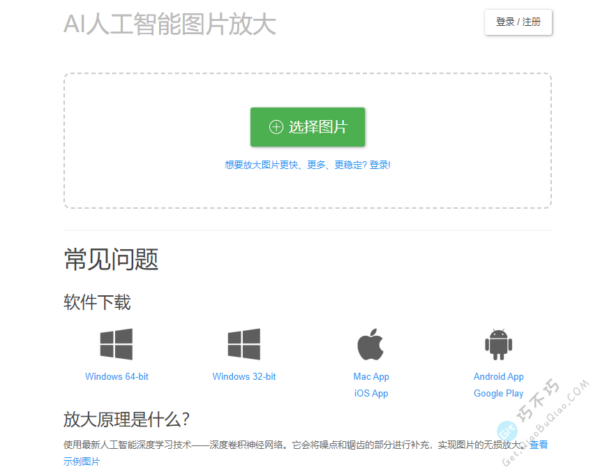这是一款支持批量图片无损放大的神器,如果你的图片分辨率太小,使用该工具可以降噪、智能放大图片,这种放大是基于神经网络算法的图片拉伸,和普通的图片浏览器放大是两码事,普通放大会模糊,而该工具放大后会很清晰。
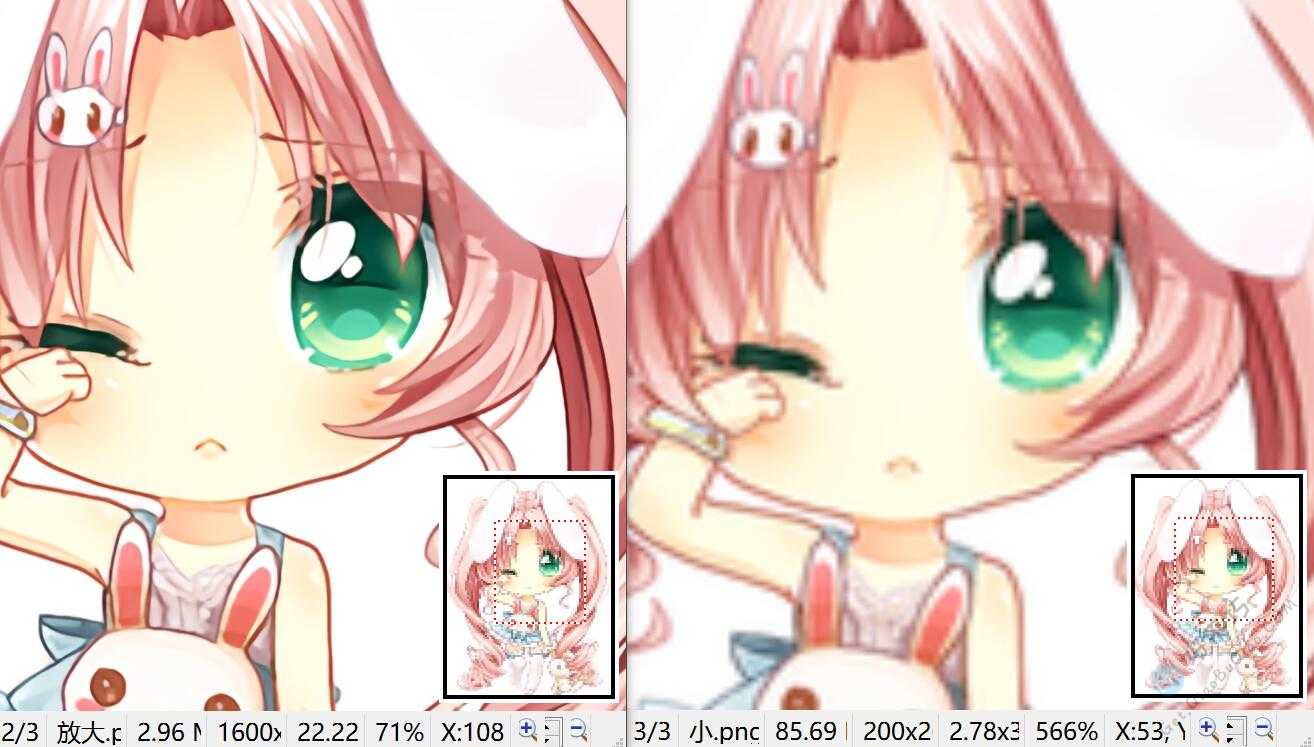
环境依赖
至少需要以下环境才能操作该软件。
- 操作系统:Windows 7或更高版本的64位(暂不支持32位系统)
- 内存:1GB或更多的可用内存(要转换的图像大小会占用内存)
- 显卡:具有Compute Capability 3.5或更高版本的NVIDIA GPU(使用CPU转换时不需要有显卡)
- 必须安装Microsoft Visual C ++ 2015可再发行组件包更新3(x64版本)
下载Visual C ++ 2015
https://www.microsoft.com/zh-CN/download/details.aspx?id=53587
点击下载按钮后,选择vcredist_x64.exe选择下载并安装。
如果找不到,请尝试百度搜索“ Visual C ++ 2015 Redistributable Package Update 3”。
注意事项
- 真实照片的放大效果并不明显,放大时必须选择照片模型
- 漫画、二次元、线条类插画的放大效果奇好
- CPU放大速度慢,独立显卡需要N系显卡,使用显卡GPU放大速度很快
- 使用CPU放大时,对于内存的占用很高,主要也取决于图片的大小。
- 如果图片超过1M,放大倍率超过4倍,用CPU,时间可能会超过20分钟以上,如果想放弃,只能结束进程。
- 原则是把小图片放大,小图片线条轮廓清晰,放大后非常清晰;小图片数字、字母、文字模糊不清,无法分辨,放大后依然无法分辨。
- 使用的过程中该软件会在C:/Users/你的电脑名称/AppData/Local/CrashDumps目录创建缓存,如果你的C盘变小了,就去这里删除缓存文件。
工具设置说明
该工具支持单张图片,也支持添加文件夹批量放大,直接拖动到工具界面即可。
该工具界面倒是不出众,但是实现的效果还是很强大的,而且目前也是唯一的无限制解决方案。
说明
- 第一个浏览是要转换的单个图片文件或者图片文件夹
- 第二个浏览是转换后要保存的文件夹,建议默认就行
- 如果文件夹内有列表中没有的格式,自己添加一下。
- 输出文件格式支持png、bmp、jpg、tif、webp等常见格式。
- 输出图片质量只有部分格式支持,0~100数值越大质量越好.
- 输出色彩深度,只有8和16,越大色彩越好。
- 转换质量和处理设置,建议默认就行。
- 降噪等级,需要注意,部分图片可能会导致放大后整体乱码,真人照片基本上都会这样,建议放大前先单张测试。
- 放大尺寸,这个默认放大倍率是等比放大,倍数越大,速度越慢。
- 模型这里需要根据你放大的图片源文件测试,漫画、插画、图标、动漫类型的,选择2D插图;真实场景或人物照必须要选择照片才可以。
- 处理速度设置,建议默认。64速度慢,240可能会报错,可能也跟文件分辨率和大小有关系。
- 应用设置里面可以设置只用CPU放大,当你没有N系显卡时。
- 如果你有N系显卡,点击cuCNN检查,不报错则可以使用显卡加速放大。
- 图片输入和输出以及个参数准备就绪后,点击开始。
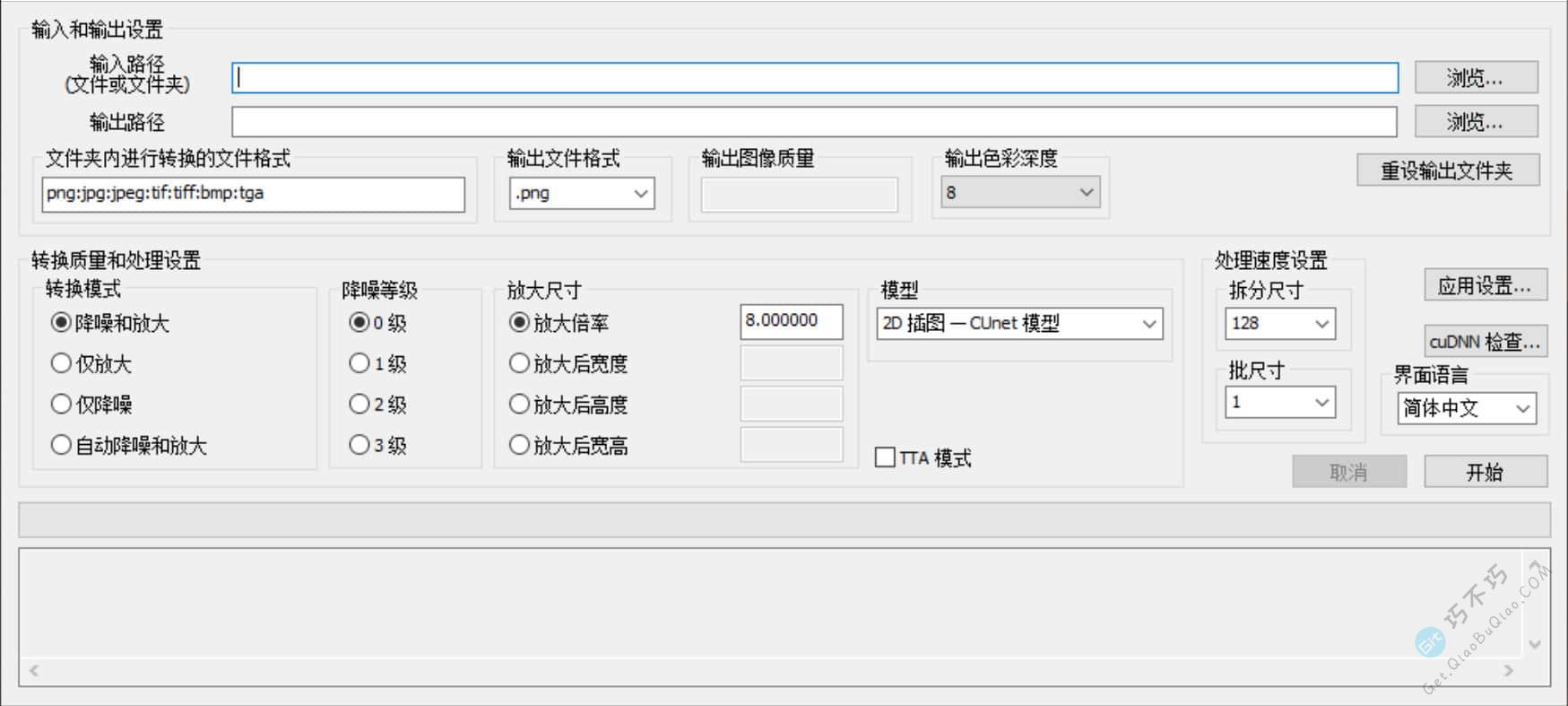
实战单图片无损放大
这个图片右侧是原来的小图,左侧是放大后的大图。原本是200分辨率的小图,放大566%之后十分模糊。使用该工具放大之后,得到了左侧高清的图片,放大71%后细节依然非常清楚,与原图基本上没什么区别。
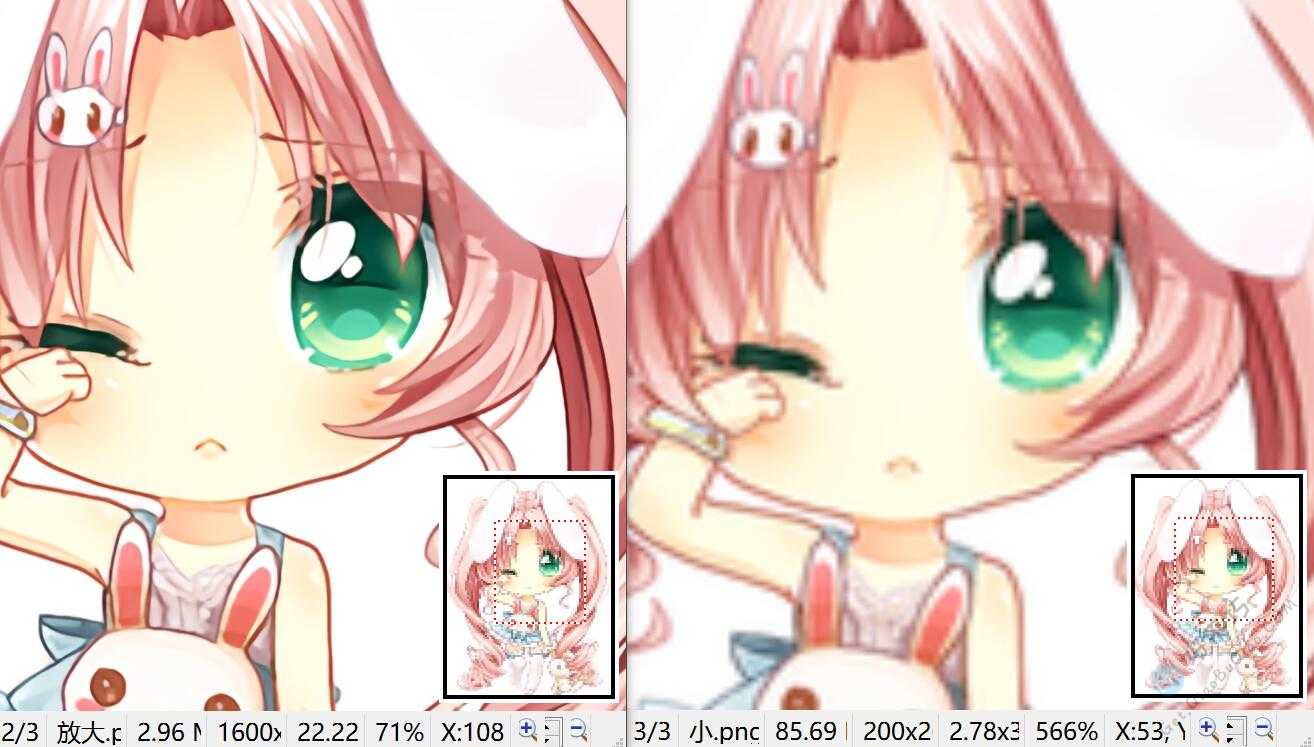
实战批量图片无损放大
实测,批量转换223个jpg格式的图片,共计242M的文件,放大2倍,使用N系1050显卡,用时27分钟,具体参数设置如下。
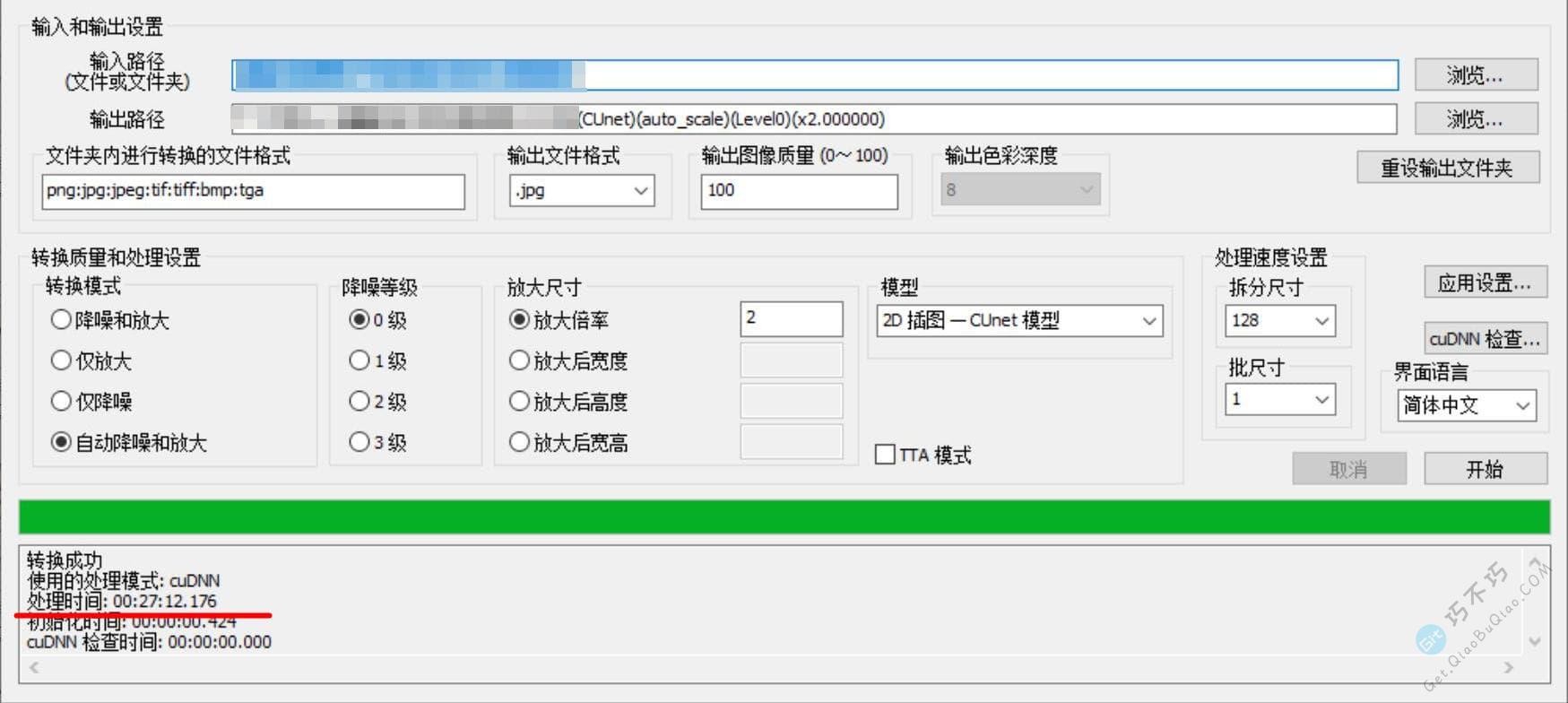
实战CPU和GPU转换速度对比
准备了一张大小1.25M的图片,分辨率1595×1425,jpg格式,准备先使用cpu放大,然后再使用gpu放大,同样放大3倍,降噪3级,之后对比一下耗时和效果。
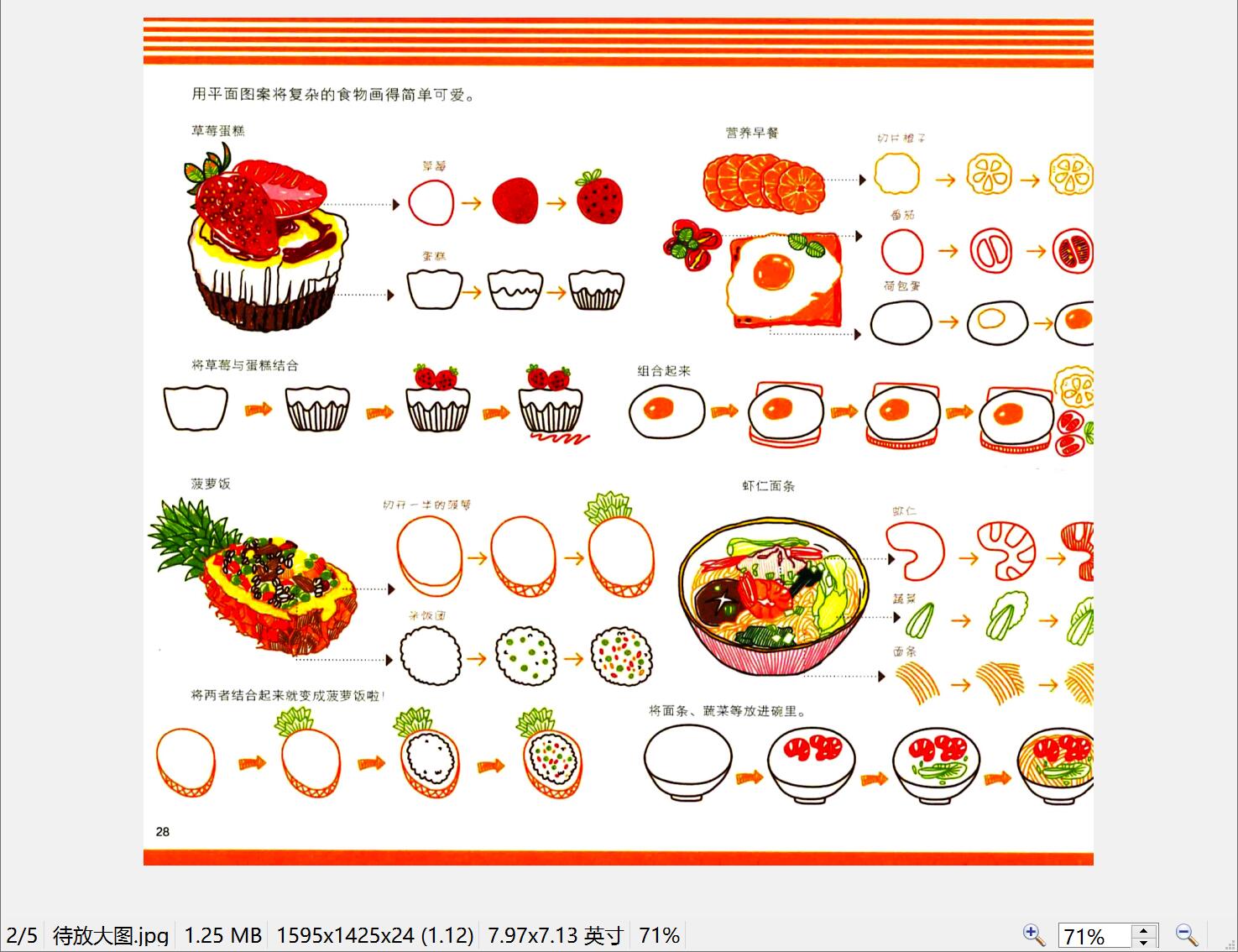
下面是待放大的图片,使用图片浏览器普通放大后的细节,很模糊。

通过CPU放大,耗时16分钟,这个等待过程很痛苦
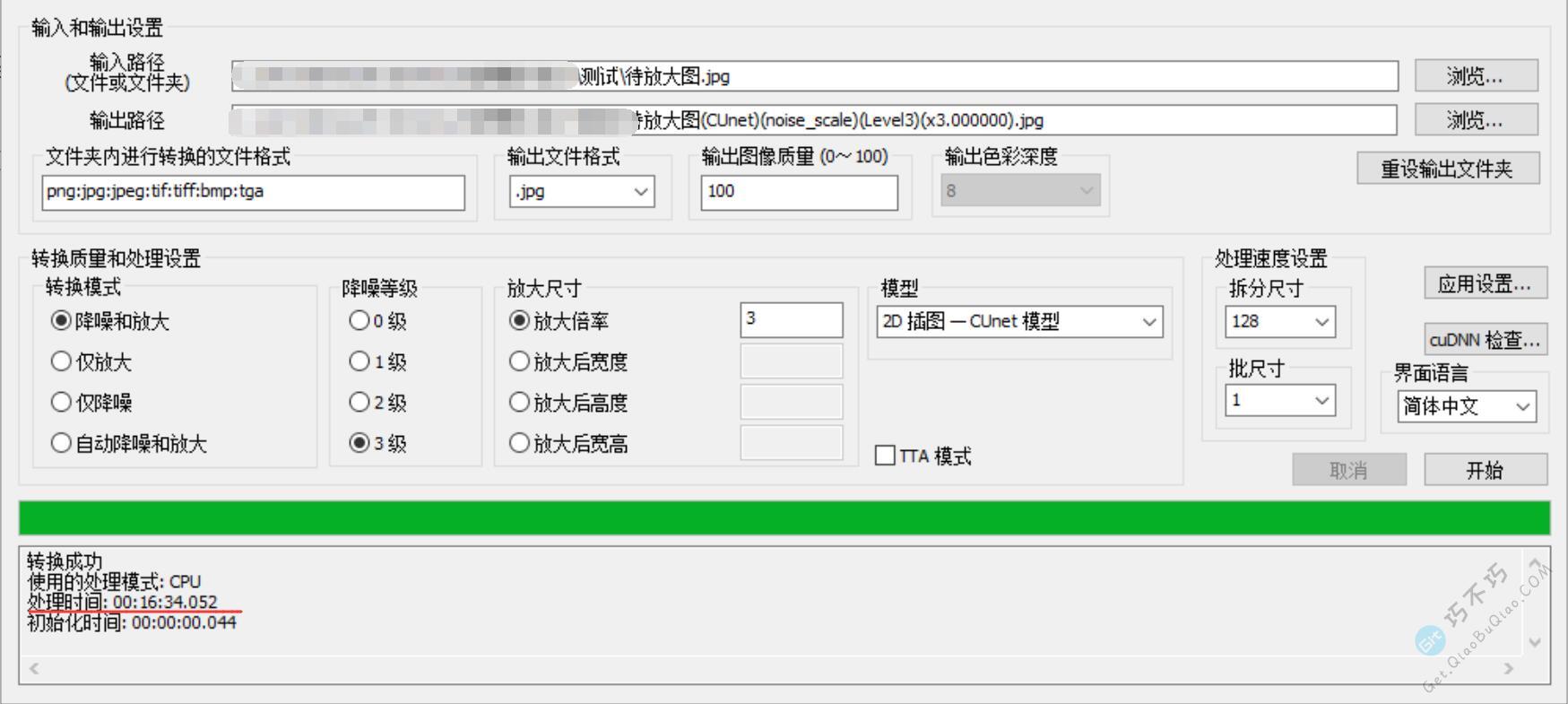
通过显卡GPU放大,耗时35秒,这个对比简直是逆天了,如果你没有N卡,你要使用cpu批量放大图片,别想了,洗洗睡吧。
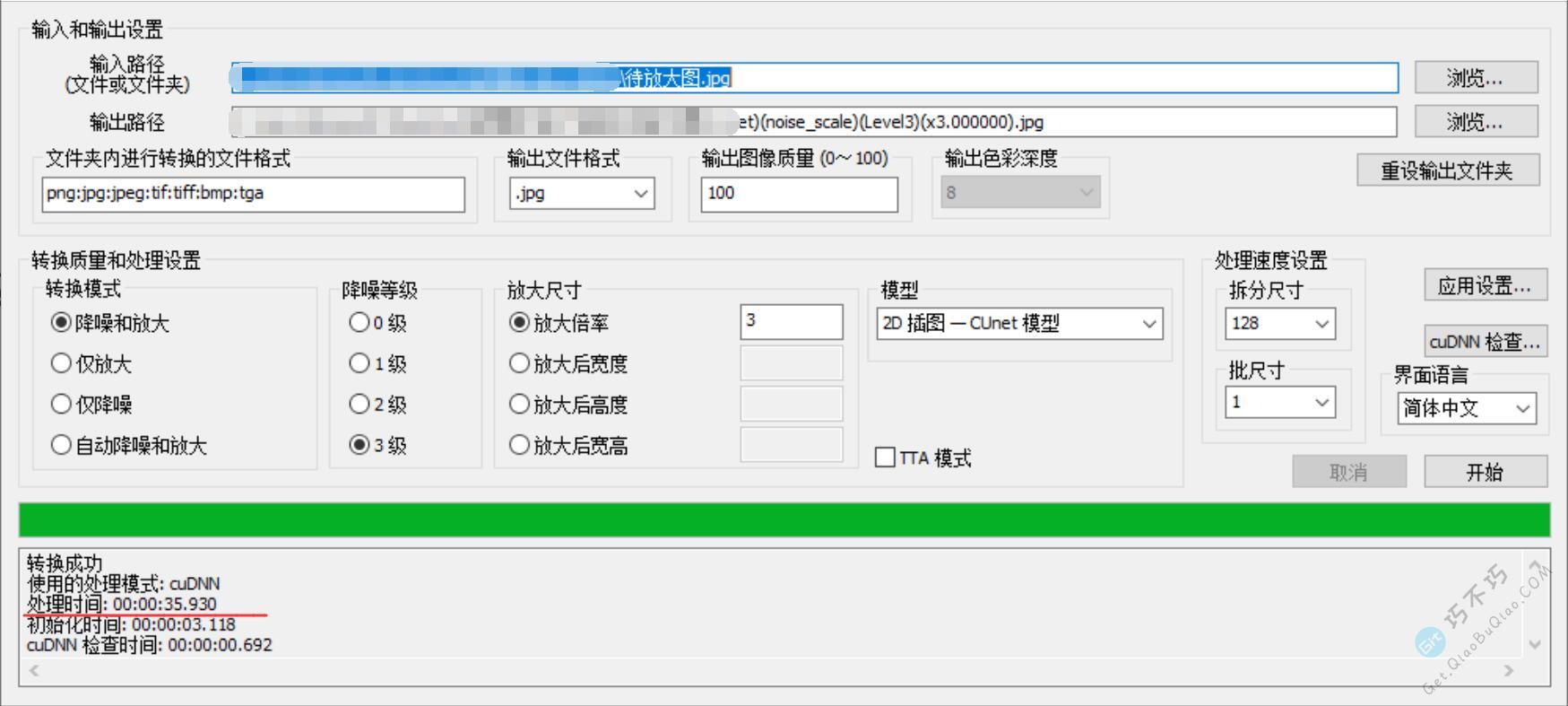
通过该软件神经网络放大之后,与之前的进行对比,这效果我打100分,有些PDF书籍很模糊,我用这种方法制作了超高清的PDF书籍。

亲测各类型图片放大效果
漫画,二次元类型的上面已经有案例了,效果是十分显著的,下面尝试一些其他类型的。
表格图片放大
下面这个表格,你用心看一下哪一张是放大的,哪一张是原图,注意区别。
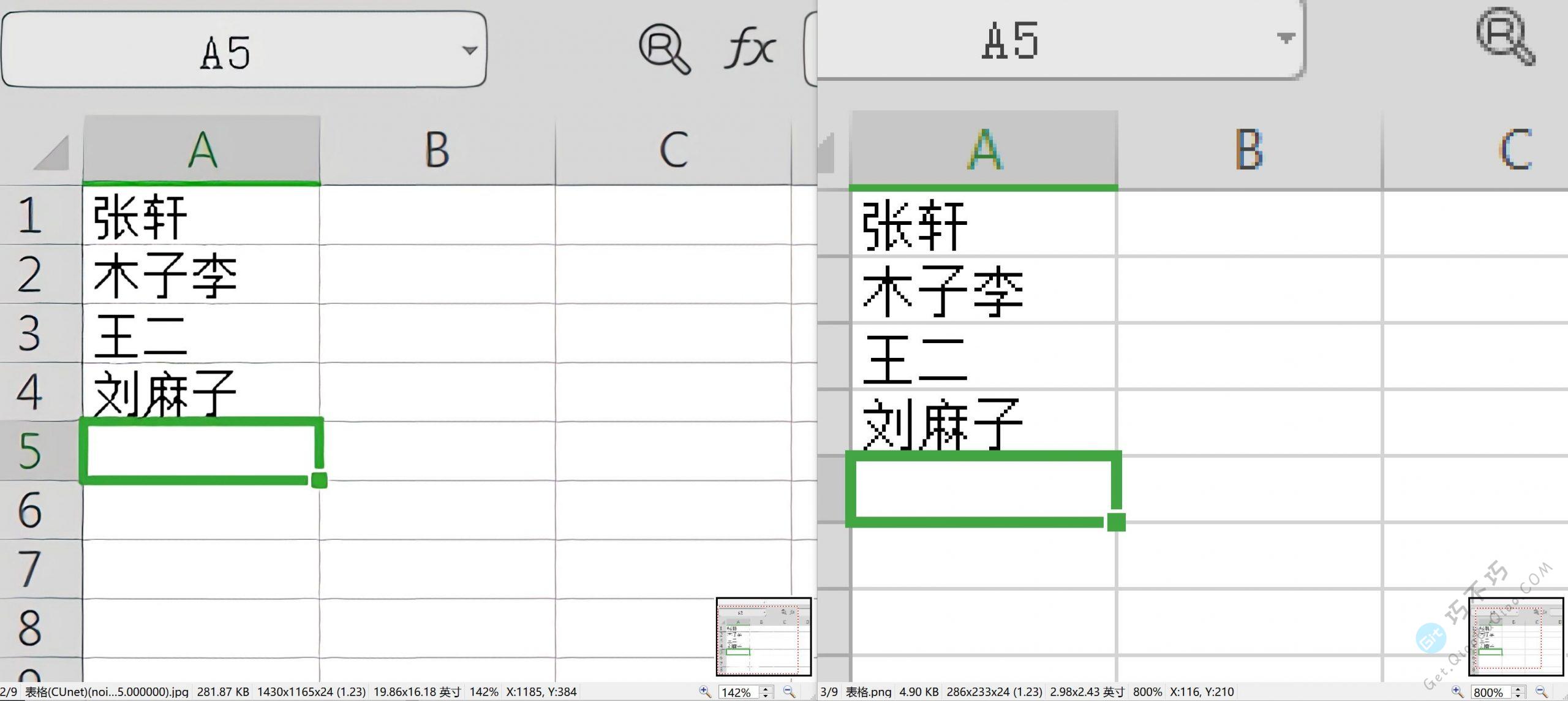
照片放大
虽然说不建议用该工具来放大照片,因为我在实际使用过程中发现部分照片放大后会乱码或者放大后清晰度并不明显,但是有此神器好歹也要试一试。
找了一张251k的小照片,降噪2级,放大5倍之后,体积达到了3M。
就说效果的话,比原来好很多,你看下图就有感觉了。注意只有某些照片放大后是清晰的,可能跟环境或者照片的色彩有关系,我找了一头狮子,放大后没太大变化。


放大文字图片
把get巧不巧网页截图,弄成小图片,然后再用该工具放大。
效果是有的,不过没有像漫画那么显著。
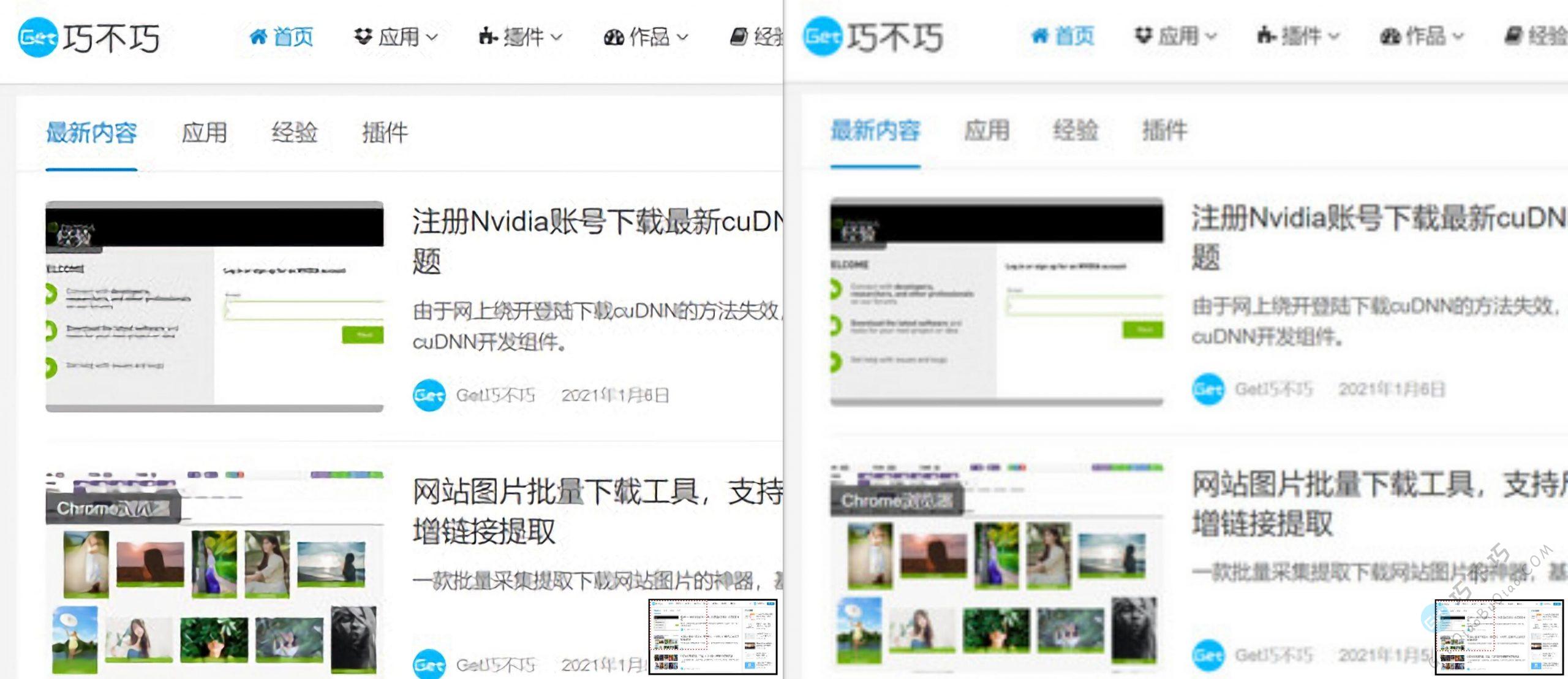
错误的解决方案
特别注意,在使用过程中要把显卡驱动升级到最新版本,显卡驱动下载地址。
因为只支持N卡,所以驱动地址是:https://www.nvidia.cn/geforce/drivers/
错误1:调用cuDNN失败
这个错误的解决是需要手动下载cuDNN组件放到该工具目录,才能解决这个错误。
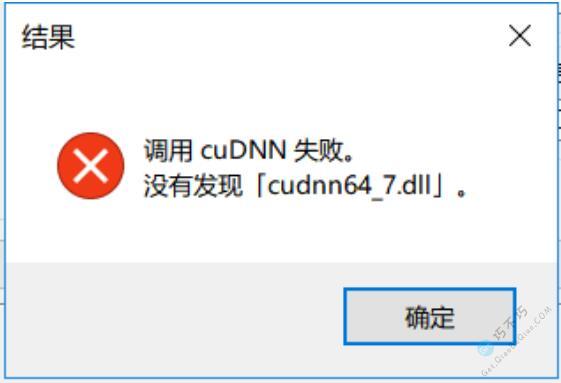
手动下载cuDNN请参考下面这篇文章。
拆分尺寸过大
这个错误,把拆分尺寸调小一点就行。
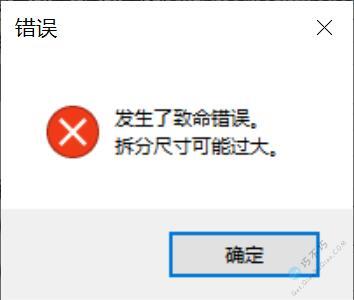
工具获取
文末鲜花兑换工具名称和工具官方链接。